GIF to świetny sposób na uatrakcyjnienie treści. Jednak wyszukiwanie odpowiedniego GIF-a, który wyraża to, co chcesz powiedzieć, może być czasochłonne. Dlaczego więc nie zrobić samemu GIF-a? Byłoby znacznie łatwiej, gdybyś korzystał z najlepszych programów do tworzenia GIF-ów, które podsumowaliśmy w tym poście, takich jak MiniTool MovieMaker.
Czy zauważyłeś, że GIF stał się bardziej popularny niż kiedykolwiek w Internecie, platformach społecznościowych lub aplikacjach do obsługi wiadomości błyskawicznych? Czy chcesz stworzyć własny żywy i interesujący GIF?
Jeśli Twoja odpowiedź jest pozytywna, sprawdź następujących wybitnych twórców GIF-ów. Dzięki nim, bez względu na to, z jakiego urządzenia korzystasz, możesz łatwo utworzyć animowany GIF z obrazów lub filmów w kilka minut, a następnie udostępnić go rodzinie, współpracownikom lub znajomym.
Część 1. Najlepsze kreatory GIF-ów dla Windows
# MiniTool MovieMaker
MiniTool MovieMaker to darmowy, ale profesjonalny edytor wideo przeznaczony dla użytkowników systemu Windows, bez reklam, wirusów, pakietów i znaków wodnych. Tymczasem jest to najlepszy darmowy program do tworzenia GIF-ów, który umożliwia tworzenie GIF-ów z obrazów, takich jak JPG na GIF, PNG na GIF itp.
Możesz go również użyć jako konwertera GIF do konwersji GIF na wideo lub wideo na GIF bez utraty jakości.
Oprócz tworzenia i konwertowania GIF-ów, MiniTool MovieMaker zapewnia również kilka zaawansowanych funkcji edycji GIF-ów:
- Dodaj tekst do GIF-a.
- Dodaj muzykę do GIF-a.
- Zastosuj efekty do GIF-a.
- Przyspiesz i zwolnij GIF-a.
- Połącz wiele GIF-ów w jeden.
- Szybko obracaj i odwracaj GIF-a.
- Łatwo dziel i przycinaj GIF-y, aby zmniejszyć rozmiar GIF-a.
# ScreenToGif
ScreenToGif to bezpłatne narzędzie do nagrywania ekranu, które pozwala nagrywać, edytować i zapisywać jako GIF, wideo lub inne formaty. Oferuje trzy sposoby nagrywania treści. Możesz przechwycić ekran, kamerę internetową lub cyfrową tablicę do szkicowania.
Dzięki ScreenToGif możesz wybrać część ekranu i nagrać wszystko, co dzieje się w tym konkretnym obszarze, a także wbudowany edytor, którego można użyć do edycji GIF-ów, na przykład usuwania dźwięku i dodawania napisów.
Część 2. Najlepsi twórcy GIF-ów dla komputerów Mac
# Przechwytywanie Giphy
GIPHY Capture, kiedyś nazywany GifGrabber, to prosty, ale potężny program do tworzenia GIF-ów. To najlepszy sposób na zrobienie GIF-a na komputerze Mac. Najlepszą częścią GIPHY Capture jest to, że wszystko, co wyświetlasz na komputerze Mac, można niezwykle szybko i niezwykle łatwo przekonwertować na GIF.
Jeśli chcesz stworzyć krótki i słodki animowany GIF, zdecydowanie możesz skorzystać z tej aplikacji. Pozwala edytować GIF za pomocą animowanych podpisów, motywów, ramek i wielu innych. Oprócz tych wszystkich narzędzi możesz wyświetlić podgląd rozmiaru pliku GIF.
# PicGIF Lite
PicGIF Lite to darmowy twórca GIF-ów dla komputerów Mac, który umożliwia szybkie tworzenie niesamowitych animowanych GIF-ów z dowolnych obrazów lub krótkich filmów. A dzięki animowanemu edytorowi GIF możesz łatwo dostosować rozmiar, sekwencję, opóźnienie ramki itp.
PicGIF Lite obsługuje wiele formatów, co umożliwia tworzenie GIF-ów z dowolnych formatów wideo. Poza tym umożliwia także tworzenie animowanych pokazów slajdów z kilku zdjęć. Po zakończeniu możesz bezpośrednio udostępnić GIF przez Tumblr, iMessage, e-mail i Finder.
Część 3. Najlepsi twórcy GIF-ów na Androida
# Kreator GIF – Edytor GIF
GIF Maker – GIF Editor to jedna z najlepszych dostępnych aplikacji GIF Maker. Jest to idealna opcja dla tych, którzy chcą tworzyć GIF-y na Androida, ponieważ umożliwia tworzenie GIF-ów z lokalnych obrazów lub filmów online, a następnie udostępnianie ich na GIPHY, Instagramie, Twitterze i wielu innych.
Aplikacja pozwala na stworzenie GIF-a z maksymalnie 200 zdjęć. Co ważniejsze, umożliwia edycję GIF-ów przed ich zapisaniem, na przykład przycinanie i wycinanie niechcianych części pliku, a także dodawanie naklejek i tekstów do GIF-ów.
# Kreator GIF, Edytor GIF, Kreator wideo, Wideo na GIF
GIF Maker, GIF Editor, Video Maker, Video to GIF to wszechstronne narzędzie GIF z pięknym interfejsem. Ta aplikacja umożliwia tworzenie GIF-ów z wideo lub wielu obrazów i natychmiastowe udostępnianie ich na platformach społecznościowych. Posiada również wyszukiwarkę, której możesz użyć do wyszukiwania GIF-ów z GIPHY.
Ta aplikacja oferuje wiele zaawansowanych funkcji edycyjnych, takich jak rotator GIF, kompresor GIF i resizer GIF. Masz również możliwość przycięcia lub przycięcia wideo przed wygenerowaniem GIF-a. Nawiasem mówiąc, możesz go nawet użyć do konwersji GIF-a na wiele obrazów.
Część 4. Najlepsi twórcy GIF-ów na iPhone'a
# Toster GIF – Kreator GIF
Jeśli masz już film lub kolekcję zdjęć, które chcesz przekształcić w GIF, toster GIF – GIF Maker dla urządzeń iPhone może pomóc. Ten animowany ekspres GIF pozwala tworzyć GIF-y z kompasu typów plików, takich jak filmy, obrazy, zdjęcia poklatkowe, serie itp. za pomocą zaledwie kilku dotknięć.
Aplikacja zawiera wszystkie rodzaje efektów i filtrów, które wyróżniają Twój GIF. Posiada również możliwość przycinania obrazów. Oprócz tego możesz także odwracać GIF, obracać GIF, dodawać tekst i filtry do GIF, konwertować GIF na inne pliki multimedialne, a nawet łączyć kilka GIF-ów w jeden.
# Kreator GIF – ImgPlay
GIF Maker – ImgPlay to kompleksowe rozwiązanie do konwertowania, dzielenia i edycji GIF-ów i wideo. Aplikacja umożliwia tworzenie GIF-ów przy użyciu zdjęć na żywo, zdjęć seryjnych i filmów oraz łatwą edycję GIF-ów poprzez dodawanie tekstu, edycję określonych ramek, kontrolowanie szybkości, a nawet określanie ilościowe pętli.
Po utworzeniu GIF-ów możesz udostępnić je bezpośrednio za pomocą iMessage, Messenger, WhatsApp, Instagram, Twitter i Tumblr. Oprócz tworzenia GIF-ów, twórcy memów mogą używać aplikacji do łączenia i podpisywania GIF-ów, aby tworzyć przezabawne śmieszne memy.
Część 5. Najlepsi twórcy GIF-ów online
# GIFPAL
GIFPAL to niesamowity darmowy animator GIF online, który umożliwia tworzenie animacji GIF z obrazów na komputerze lub kamerze internetowej. Po utworzeniu GIFPAL pozwala bezpośrednio pobrać plik GIF bez znaku wodnego lub udostępnić go na Tumblrze i Twitterze.
Powiązany artykuł:Jak zrobić GIF z filmu na YouTube
Co więcej, ten łatwy w użyciu program do tworzenia GIF-ów umożliwia także zmianę jakości obrazów, ustawienie kontrastu, jasności, nasycenia i odcienia, odwrócenie klatek w celu odtwarzania GIF-a do tyłu, zastosowanie 30 efektów wizualnych, a także dostosowanie prędkość animacji.
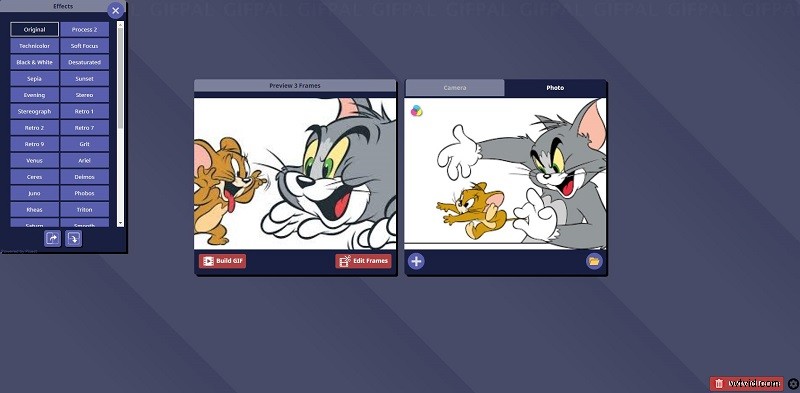
# MakeAGif
MakeAGif to niezwykle popularny internetowy program do tworzenia GIF-ów. To, co czyni go wyjątkowym i wyjątkowym kreatorem GIF, polega na tym, że umożliwia tworzenie GIF-ów z wielu obrazów, wideo z komputera, wideo z YouTube lub Facebooka lub bezpośrednio z kamery internetowej.
Jeśli tworzysz GIF z obrazów, możesz zmienić rozmiar wszystkich obrazów jednocześnie i ustawić niestandardową prędkość animacji. Łatwo jest również stworzyć GIF z wideo, ponieważ wystarczy ustawić czas rozpoczęcia i zakończenia. Po utworzeniu możesz zapisać GIF na swoim komputerze i skopiować jego adres URL, aby znaleźć go online.
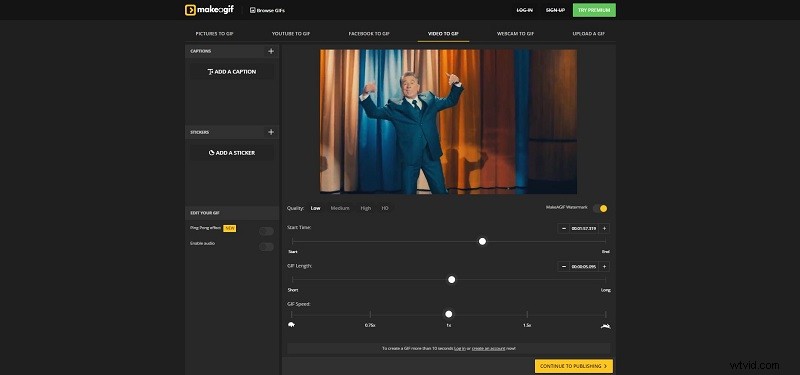
Bonus – jak zrobić GIF
Powyżej omówiono 10 najlepszych twórców GIF-ów kompatybilnych z różnymi urządzeniami. Teraz nadszedł czas, aby nauczyć się tworzyć GIF-a. Tutaj bierzemy MiniTool MovieMaker jako przykład, aby szczegółowo przedstawić konkretne kroki tworzenia GIF-a z wideo lub kilku nieruchomych obrazów.
Opcja 1. Wideo do GIF
Krok 1. Importuj plik wideo
Zainstaluj MiniTool MovieMaker w systemie Windows i uruchom go, aby uzyskać główny interfejs. Kliknij Importuj pliki multimedialne aby dodać plik wideo do oprogramowania. Następnie przeciągnij i upuść film na oś czasu lub kliknij + ikona na miniaturze filmu.
Krok 2. Utwórz GIF
Teraz możesz dostosować wideo przed przekształceniem go jako GIF.
- Zmień czas trwania GIF-a: Najedź myszą na dowolną krawędź wideo, aby uzyskać ikonę przycinania. Przeciągnij ikonę do przodu lub do tyłu, aby przyciąć zawartość, której nie chcesz zachować w GIF-ie.
- Dodaj tekst do GIF-a: Kliknij Tekst z górnego paska narzędzi, wybierz styl podpisu, a następnie przeciągnij go na ścieżkę tekstową. Wpisz tekst i kliknij OK by to zapisać.
- Dodaj efekt do GIF-a: Wybierz Efekt wybierz żądany efekt i kliknij + ikonę, aby dodać go do GIF-a.
- Korekcja kolorów: Kliknij dwukrotnie klip wideo, a następnie zmień jego jasność, nasycenie i kontrast.
Krok 3. Wyeksportuj GIF
Gdy skończysz, kliknij Eksportuj w prawym górnym rogu. Gdy pojawi się okno eksportu, ustaw GIF jako format wyjściowy, zmień nazwę pliku GIF i zmień folder docelowy, jak chcesz.
Opcja 2. Obraz do GIF
Krok 1. Importuj obrazy
Uruchom MiniTool MovieMaker na swoim komputerze. Zamknij okno szablonów filmowych, aby przejść do głównego interfejsu oprogramowania. Zaimportuj swoje obrazy, klikając Importuj pliki multimedialne przycisk. Następnie przeciągnij je i upuść na osi czasu w kolejności, w jakiej mają się pojawiać w GIF-ie.
Krok 2. Scal obrazy w GIF
Kliknij Przejście aby otworzyć bibliotekę przejść. Wybierz preferowane przejście, a następnie przeciągnij je i upuść między dwoma obrazami na osi czasu. Oczywiście w razie potrzeby możesz również dodać tekst i efekt do obrazów.
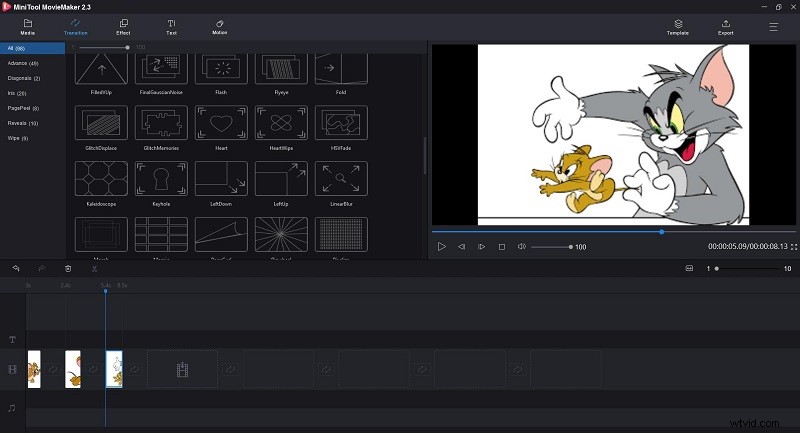
Krok 3. Zapisz GIF
Jeśli jesteś zadowolony z wyniku, dotknij Eksportuj przycisk. Wybierz GIF sformatować, aby zapisać go na komputerze.
Dlaczego nie zrobić śmiesznego GIF-a za pomocą MiniTool MovieMaker?Kliknij, aby tweetować
Dolna linia
Tworzenie GIF-a jest znacznie łatwiejsze niż myślisz, ponieważ nie musisz tworzyć go od zera. Korzystając z wyżej wymienionych twórców GIF-ów, możesz łatwo tworzyć przyciągające wzrok GIF-y z istniejących filmów i obrazów.
Jeśli masz inne dobre opcje tworzenia GIF-ów, które możesz polecić, daj nam znać na adres [email protected] lub udostępnij je w sekcji komentarzy poniżej.
Najlepsze najczęstsze pytania na temat tworzenia GIF-ów
Co to jest GIF? Skrót od Graphics Interchange Format, GIF to format obrazu bitmapowego opracowany przez zespół dostawcy usług internetowych CompuServe w 1987 roku. Jest powszechnie używany do wyrażania emocji.Jak duży może być GIF na Twitterze? Zdjęcia mogą mieć do 5 MB, podczas gdy animowane pliki GIF mogą mieć do 5 MB na urządzeniu mobilnym i do 15 MB w Internecie. Twitter obsługuje zapętlanie GIF-ów. Jeśli jednak animowany GIF nie zapętla się i nie odtwarza się jeden raz, zostanie wyświetlony jako obraz statyczny.Jak utworzyć animowany GIF online?- Przejdź do makeagif.com.
- Utwórz konto i dotknij Utwórz GIF .
- Wybierz Zdjęcia do GIF i kliknij PRZEŚLIJ OBRAZY .
- Zmień kolejność tych obrazów i wybierz KONTYNUUJ EDYTOWANIE .
- Po zakończeniu całej edycji kliknij KONTYNUUJ DO PUBLIKOWANIA .
- Zmień nazwę GIF-a i kliknij UTWÓRZ SWÓJ GIF .
- Uruchom aplikację Skróty.
- Wyszukaj i pobierz skrót Konwertuj serię na GIF.
- Uruchom skrót, dotykając strzałki.
- Wybierz jedno zdjęcie, a zostanie ono szybko przekształcone w GIF.
- Dotknij Gotowe przycisk.
